七彩虹主板通过设置bios里的硬盘模式避免经常出现蓝屏的图文教程
发布时间:2017-03-22 15:55:24 作者:佚名  我要评论
我要评论
我们平时使用u盘装系统时,都会涉及到bios设置硬盘模式,有用户问小编七彩虹主板如何设置bios里的硬盘模式避免经常出现蓝屏?下面小编就带来七彩虹主板通过设置bios里的硬盘模式避免经常出现蓝屏的图文教程供大家了解,希望对大家有所帮助
七彩虹主板如何设置硬盘模式?我们平时使用u盘装系统时,都会涉及到bios设置硬盘模式,下面脚本之家的小编就给大家带来有关七彩虹设置硬盘模式的bios教程,有兴趣的朋友一起来学习吧。
1、打开电脑,当屏幕上出现七彩虹logo后,按快捷键“Delete”即可打开bios设置界面,如下图所示:

2、接着我们切换到“Advanced”栏,将光标移至“SATA Mode Selection”选项,按Enter键会弹出一个模式选择框,然后只需将光标移至系统对应的硬盘模式,按F10键保存,如下图所示:

以上就是脚本之家的小编带来的关于七彩虹bios设置硬盘模式的具体操作方法,方法很简单,大家在安装系统时确认所安装的电脑系统版本信息,然后进入bios设置相应的硬盘模式,避免出现蓝屏,希望本教程对大家有所帮助。
相关文章
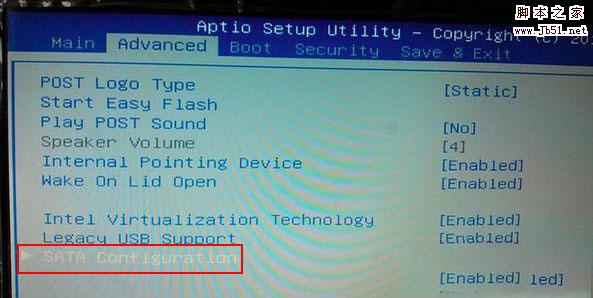 最近有网友朋友反映bios设置里面找不到硬盘选项,特别是在格式化硬盘、分区硬盘等情况,这是怎么回事呢?这种情况怎么解决呢?本文将提供电脑bios找不到硬盘选项的原因分析2017-04-08
最近有网友朋友反映bios设置里面找不到硬盘选项,特别是在格式化硬盘、分区硬盘等情况,这是怎么回事呢?这种情况怎么解决呢?本文将提供电脑bios找不到硬盘选项的原因分析2017-04-08 装不同的系统需要的bios硬盘模式也是有些差别,就拿xp系统和win10系统对比,它们运行的bios硬盘模式就不同,那么bios怎么更改硬盘模式?本文将提供bios修改硬盘模式图文教2017-03-30
装不同的系统需要的bios硬盘模式也是有些差别,就拿xp系统和win10系统对比,它们运行的bios硬盘模式就不同,那么bios怎么更改硬盘模式?本文将提供bios修改硬盘模式图文教2017-03-30- 通俗地说,BIOS是硬件与软件程序之间的一个“转换器”或者说是接口,负责解决硬件的即时要求,下面与大家分享下win7旗舰版系统下如何修改bois中的硬盘模式,感兴趣的朋友不2014-09-24
- 硬盘是电脑的数据仓库,是最为重要的存储设备,由BIOS直接管理。如果硬盘出现故障,一般情况下系统通常会显示一些提示信息,说明问题所在。下面就向大家介绍16个常见的BIOS2014-06-11
- 进入BIOS找到一个Advanced BIOS Features或者相类似的选项,进去以后,找到First Boot Device(第一启动设备)将值改为HDD-0就可以了2014-01-13
- 有些朋友不知道如何在bios例设置硬盘启动,HDD后面的数字表示第几块硬盘,一共可接4个硬盘只要知道自己硬盘是什么名字就可以直接选择,不知道的朋友可以参考下,希望可以帮2013-08-20
BIOS识别不了硬盘怎么办(DIY解决GUID转MBR图解)
BIOS 识别不了硬盘怎么办,但PE的DiskGenius分区工具是能是别的了;这里就是分区表的缘故;是因为分区表被使用了GUID格式识别不了;我们要把其转化为MBR格式2013-05-07 很多网友朋友问硬盘模式怎么更改呢?对于这个问题,相信有不少用户会问到,由于硬盘模式更改需要涉及到bios设置,所以很多小伙伴都不会,那么今天我们就和大家粗略介绍下计2017-04-13
很多网友朋友问硬盘模式怎么更改呢?对于这个问题,相信有不少用户会问到,由于硬盘模式更改需要涉及到bios设置,所以很多小伙伴都不会,那么今天我们就和大家粗略介绍下计2017-04-13


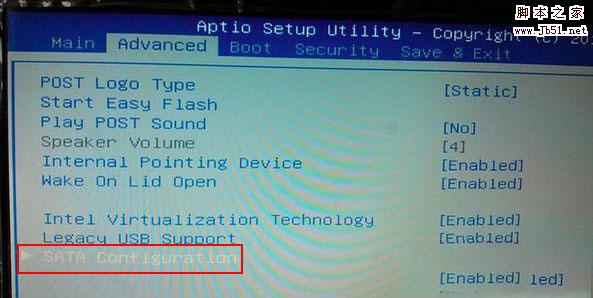


最新评论